DNS คืออะไร? มีประโยชน์อย่างไร?
คุณเคยได้ยินคำว่าDNSหรือไม่? คุณ(Did)สะดุดกับข้อความแสดงข้อผิดพลาดที่แจ้งว่าไม่สามารถเข้าถึงเซิร์ฟเวอร์ DNS ได้หรือไม่ (DNS server)คุณรู้หรือไม่ว่าDNSคืออะไรและมีวัตถุประสงค์อะไร? หากคุณต้องการทราบ โปรดอ่านคู่มือนี้ เราอธิบายว่าDNSคืออะไร มีบทบาทอย่างไรบนอินเทอร์เน็ต และวิธีการทำงาน เพื่อให้ละเอียดถี่ถ้วน เราจะพูดถึงประวัติศาสตร์อีกเล็กน้อยด้วย มาเริ่มกันเลย:
DNS (ระบบชื่อโดเมน) คืออะไร?
DNSย่อมาจาก " ระบบชื่อโดเมน(domain name system) " และเป็นมาตรฐานที่ใช้สำหรับจัดการที่อยู่ IP(IP address)ของเว็บไซต์ทั่วโลก ในภาษาคอมพิวเตอร์(computer language)ทุกเว็บไซต์บนอินเทอร์เน็ตมีที่อยู่ IP(IP address)ที่สามารถค้นหาได้ ตัวอย่างเช่นสามารถดูเว็บไซต์พลเมืองดิจิทัล(Digital Citizen) ของเราได้ที่ที่ อยู่IP 104.26.13.188(IP address 104.26.13.188)
คอมพิวเตอร์และอุปกรณ์อื่นๆ ไม่มีปัญหาในการจดจำและใช้ที่อยู่ IP สำหรับเว็บไซต์ไม่จำกัดจำนวน อย่างไรก็ตาม คนอย่างคุณและฉันมีช่วงเวลาที่ยากลำบากในการทำเช่นนั้น ในท้ายที่สุด การจำ digitalcitizen.life ทำได้ง่ายกว่าการจำชุดตัวเลข เช่น 104.26.13.188 นั่นเป็นสาเหตุที่เทคโนโลยี DNS(DNS technology)มีอยู่:
จุดประสงค์ของDNSคือการแปลที่อยู่ IP ของเว็บไซต์บนอินเทอร์เน็ตเป็นสิ่งที่อ่านง่าย เข้าใจและจดจำได้ง่ายสำหรับมนุษย์เรา
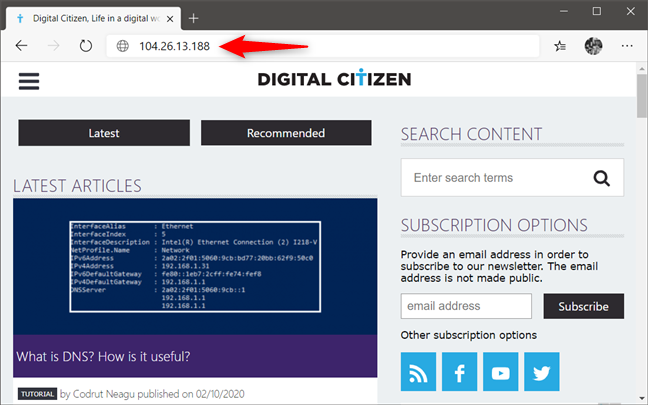
ในทางหนึ่ง คุณสามารถดูเทคโนโลยี DNS(DNS tech)ได้เหมือนกับสมุดโทรศัพท์ขนาดใหญ่ที่เชื่อมโยงชื่อกับที่อยู่ IP(IP address) ของเว็บไซต์ทุกแห่ง ในโลก ความแตกต่างระหว่างDNSและสมุดโทรศัพท์จริงคือ แทนที่จะใช้หมายเลขโทรศัพท์ คุณมี ที่ อยู่IP (IP address)เป็นเรื่องปกติที่เราจะจำชื่อเพื่อนได้ แต่ไม่ใช่หมายเลขโทรศัพท์ของพวกเขา เมื่อคุณต้องการโทรหาเพื่อนของคุณ คุณเพียงแค่เปิดสมุดโทรศัพท์บนสมาร์ทโฟนของคุณและโทรหาพวกเขาด้วยชื่อของพวกเขา
เช่นเดียวกับที่คุณไม่จำเป็นต้องจำหมายเลขโทรศัพท์ของเพื่อน คุณไม่จำเป็นต้องจำที่อยู่ IP ของเว็บไซต์เพื่อที่จะสามารถเข้าชมได้ สิ่งที่คุณต้องจำไว้คือชื่อของพวกเขา และเทคโนโลยี DNS(DNS technology)จะเชื่อมโยงพวกเขากับที่อยู่ IP ที่ถูกต้องโดยอัตโนมัติ
DNS ทำงานอย่างไร
ตอนนี้คุณรู้แล้วว่าDNSย่อมาจากอะไรและทำหน้าที่อะไร แต่มันจะทำอย่างไรสิ่งที่มันทำ? คำตอบคือDNSทำงานผ่านเซิร์ฟเวอร์(DNS servers) DNS เป็นเซิร์ฟเวอร์พิเศษที่เก็บฐานข้อมูลขนาดใหญ่ของที่อยู่ IP ของเว็บไซต์ต่างๆ จากอินเทอร์เน็ต ตลอดจนที่อยู่ IP ของ เซิร์ฟเวอร์ DNS อื่นๆ ที่ทำสิ่งเดียวกัน
เมื่อคุณต้องการเยี่ยมชมเว็บไซต์ คอมพิวเตอร์หรืออุปกรณ์ของคุณจะถามเซิร์ฟเวอร์ DNS ว่าทราบที่อยู่ IP ของเว็บไซต์นั้นหรือไม่ (When you want to visit a website, your computer or device asks its DNS server if it knows the IP address of that website.)หากเป็นเช่นนั้นและคอมพิวเตอร์ของคุณได้รับคำตอบ คุณจะถูกส่งไปยังที่อยู่ IP(IP address) ของเว็บไซต์นั้น ทันที กระบวนการนี้เรียกว่าการค้นหา DNS (DNS lookup)เหมือนกับฟังก์ชันการค้นหา(search function)ในสมุดโทรศัพท์ของสมาร์ทโฟนของคุณ
อย่างไรก็ตาม เป็นไปได้ว่าเซิร์ฟเวอร์ DNS(DNS server) ที่ ตั้งค่าไว้ในคอมพิวเตอร์หรืออุปกรณ์(computer or device) ของคุณ ไม่ทราบที่อยู่ IP(IP address)ของเว็บไซต์ที่คุณกำลังพยายามเข้าชม เป็นสิ่งที่สามารถเกิดขึ้นได้เพราะการรักษาฐานข้อมูลกับเว็บไซต์ทั้งหมดในโลกเป็นงานที่ใหญ่โต อย่างไรก็ตามเซิร์ฟเวอร์ DNS(DNS server)ไม่ใช่เกาะที่สูญหายไปในทะเลของเว็บไซต์: พวกมันเชื่อมต่อกันเองและยังรักษาลำดับชั้น หากเซิร์ฟเวอร์ DNS ไม่ทราบที่อยู่ IP ของเว็บไซต์บางแห่ง เซิร์ฟเวอร์จะส่งต่อคำถามไปยังเซิร์ฟเวอร์ DNS อื่น(If a DNS server doesn't know the IP address of a certain website, it relays the question to another DNS server)ซึ่งสูงกว่าในลำดับชั้น เมื่อพบผลลัพธ์ การตอบกลับจะถูกส่งต่อกลับไปที่คอมพิวเตอร์หรืออุปกรณ์(computer or device)ของคุณ

กระบวนการ " ถามและตอบกลับ(ask and respond) " ทั้งหมด นี้เกิดขึ้นในหน่วยมิลลิวินาที มันเร็วมากจนคุณไม่รู้ว่าเซิร์ฟเวอร์ DNS(DNS server) ใดที่ ส่งต่อที่อยู่ IP(IP address)ของเว็บไซต์ที่คุณกำลังพยายามเข้าชม อย่างไรก็ตาม คอมพิวเตอร์ อุปกรณ์ และแอปในยุคปัจจุบันไม่ชอบความล่าช้าใดๆ แม้แต่น้อย ดังนั้นส่วนใหญ่จึงเก็บแคชของคำขอDNS ไว้ด้วย (DNS)ด้วยวิธีนี้ พวกเขาสามารถเปิดเว็บไซต์ที่คุณเคยเยี่ยมชมได้เร็วยิ่งขึ้นในครั้งต่อไปที่คุณเยี่ยมชม
หากคุณสงสัยว่าใครเป็นผู้ดูแล เซิร์ฟเวอร์ DNSคุณควรรู้ว่าเซิร์ฟเวอร์ดังกล่าวได้รับการดูแลโดยหน่วยงานต่างๆ ตั้งแต่ISP ( ผู้ให้บริการอินเทอร์เน็ต(Internet Service Provider) ) ไปจนถึงหน่วยงานของรัฐและมหาวิทยาลัยจากทั่วทุกมุมโลก
ก่อนหน้านี้เล็กน้อยในบทความนี้ เราได้กล่าวถึงสั้น ๆ ว่า เซิร์ฟเวอร์ DNSไม่เพียงแต่สื่อสารกันเองเท่านั้น แต่ยังมีการจัดลำดับชั้นด้วย ข้อความนี้อาจทำให้คุณอยากรู้ว่า เซิร์ฟเวอร์ DNS ใดที่ มี "ราชาแห่งขุนเขา" 🙂 นี่คือคำตอบ: มีกษัตริย์ 13 พระองค์ ซึ่งหมายความว่า เซิร์ฟเวอร์ DNSทั้งหมดในโลกส่ง(world relay)ต่อไปยังเซิร์ฟเวอร์ DNS หลักสิบสามแห่ง - "บนสุดของห่วงโซ่อาหาร(food chain) " - เซิร์ฟเวอร์DNS พวกเขายังมีชื่อของเซิร์ฟเวอร์รู(root servers)ทDNS
อย่างไรก็ตาม อย่าทึกทักเอาเองว่ามีเซิร์ฟเวอร์รูทจริงเพียง 13 เครื่องเท่านั้น ในความเป็นจริง เซิร์ฟเวอร์รูทDNS เหล่านี้แต่ละเครื่องใช้ (DNS)อุปกรณ์เครือข่าย(network equipment)ซ้ำซ้อนและกระจายอยู่ในหลายตำแหน่งทางภูมิศาสตร์ ดังนั้นหาก เซิร์ฟเวอร์ DNS จริงตัวใดตัวหนึ่ง หยุดทำงาน อินเทอร์เน็ตจะไม่ทำงาน เพื่อให้แม่นยำยิ่งขึ้น มีเซิร์ฟเวอร์รูท 13 เซิร์ฟเวอร์ดูแลโดยผู้ให้บริการ 12 ราย (ซึ่งเป็นองค์กรอิสระ) และมี 1,038 อินสแตนซ์ (หรือที่เรียกว่า เซิร์ฟเวอร์ รูท DNS(DNS root) ทางกายภาพ ) ทั่วโลก

หากคุณต้องการทราบว่าใครเป็นผู้ดูแลรักษาและสถานที่ตั้งทางภูมิศาสตร์ คุณสามารถค้นหารายชื่อได้ในWikipedia - Root name server(Wikipedia - Root name server)และroot-servers.org การแจ้งเตือน ส(America)ปอยเลอร์(Spoiler alert):(States)ตัว ดำเนิน การ DNS(DNS) หลักส่วน ใหญ่มาจากสหรัฐอเมริกา(United)
DNS ถูกประดิษฐ์ขึ้นเมื่อใดและโดยใคร
DNS หรือระบบชื่อโดเมนถูกคิดค้นโดยชายคนหนึ่งชื่อ Paul Mockapetris ย้อนกลับไปในปี 1983(DNS or Domain Name System was invented by a man called Paul Mockapetris, back in 1983.)ก่อนหน้านั้น แทบไม่มีอินเตอร์เน็ตเลย อย่างไรก็ตาม คอมพิวเตอร์ที่เป็นส่วนหนึ่งของARPANETซึ่งเป็นเครือข่ายคอมพิวเตอร์(computer network)ที่สร้างและดูแลโดยARPA ( Advanced Research Projects Agencyจากกระทรวงกลาโหมของสหรัฐอเมริกา(Department)) (States)ล้วน(United) อาศัย ที่อยู่ที่เป็นตัวเลข เพื่อ(Defense)ให้สามารถสื่อสารระหว่างกันได้ ARPANETเป็นหนึ่งในรากฐานที่อินเทอร์เน็ตที่เรารู้จักในปัจจุบันได้ถูกสร้างขึ้น ที่อยู่ที่เป็นตัวเลขของโฮสต์ในARPANETถูกเพิ่มด้วยตนเองและจัดเก็บในไฟล์ HOSTS.txt(HOSTS.txt file) ในตอนแรก ซึ่งใช้ในการแปลเป็นชื่อที่มนุษย์อ่านได้
อย่างไรก็ตาม การใช้เพียง ไฟล์ HOSTS.txt นั้น ช้าเกินไป เนื่องจากจำนวนโฮสต์ (คอมพิวเตอร์) เพิ่มขึ้น วิธีแก้ปัญหานี้มาจากPaul Mockapetrisผู้ซึ่งต้องคิดค้นวิธีที่จะทำให้เครือข่ายง่ายขึ้นและเป็นมิตรกับผู้คนมากขึ้น กล่าวอีกนัยหนึ่ง เขาต้องหาวิธีกำหนดชื่อให้กับตัวเลข เพื่อที่ผู้คนจะได้ไม่ต้องเรียนรู้ที่อยู่ที่เป็นตัวเลขสำหรับคอมพิวเตอร์ทุกเครื่องที่พวกเขาเชื่อมต่อ
ดังนั้นDNS จึง ปรากฏขึ้น ซึ่งเป็นระบบที่แบ่งหน้าที่การตั้งชื่อตามเซิร์ฟเวอร์หลายเครื่อง ซึ่งพบได้ในที่ต่างๆ บนเครือข่าย ระบบชื่อโดเมน(Domain Name System)มีข้อได้เปรียบที่ดีในการให้คำตอบ (การแปลชื่อเป็นที่อยู่ที่เป็นตัวเลข) แม้ว่าเซิร์ฟเวอร์บางตัวจะหยุดทำงาน เนื่องจากเซิร์ฟเวอร์อื่นๆ ที่ยังคงใช้งานได้สามารถให้ฟังก์ชันการทำงานแบบเดียวกันได้
คุณต้องการเรียนรู้เพิ่มเติมเกี่ยวกับDNSหรือไม่
หากคุณตอบว่าใช่(Yes)สำหรับคำถามนี้ เราก็พร้อมที่จะช่วยเหลือ หลายปีที่ผ่านมา เราได้เผยแพร่บทแนะนำและคำแนะนำที่เกี่ยวข้องกับDNSบางส่วน หากคุณอยากเรียนรู้ อย่าลังเลที่จะเรียกดูรายการ:
- 3 วิธีในการเปลี่ยน การตั้งค่า DNSในWindows 10
- DNSของฉันคืออะไร 5 วิธีในการค้นหาในWindows 10
- เซิร์ฟเวอร์ DNS(DNS server)บุคคลที่สามคืออะไร 8 เหตุผลในการใช้เซิร์ฟเวอร์ DNS(DNS server) สาธารณะ s
- DNSผ่านHTTPS หรือการค้นหา DNS ที่ปลอดภัย(HTTPS or Secure DNS lookups)คืออะไร เปิดใช้งานในGoogle Chrome !
- วิธีเปิดใช้ งาน DNSผ่านHTTPSในFirefox
ตอนนี้คุณรู้เพิ่มเติมเกี่ยวกับDNSแล้ว มีอะไรอีกไหมที่คุณอยากเรียนรู้?
เมื่อคุณทราบพื้นฐานของเทคโนโลยี DNS(DNS technology)คืออะไรและทำงานอย่างไร คุณควรมีเวลาทำความเข้าใจปัญหาบางอย่างที่คุณสะดุดเมื่อเรียกดูอินเทอร์เน็ตได้ง่ายขึ้น หากคุณมีคำถามเกี่ยวกับDNSหรือต้องการแบ่งปันข้อมูลเพิ่มเติมเกี่ยวกับ เซิร์ฟเวอร์ DNSอย่าลังเลที่จะแสดงความคิดเห็นในส่วนด้านล่าง
Related posts
DNS ของฉันคืออะไร 5 วิธีในการค้นหาใน Windows 10
3 วิธีในการเปลี่ยนการตั้งค่า DNS ใน Windows 10
วิธีที่จะทำให้ Windows 11 ฮอตสปอต
วิธีการติดตั้ง wireless printer ในเครือข่าย Wi-Fi ของคุณ
3 วิธีในการเชื่อมต่อกับเครือข่าย Wi-Fi ที่ซ่อนอยู่ใน Windows 11
วิธีเชื่อมต่อกับเครือข่ายไร้สายใน Windows 8 และ Windows 8.1
3 วิธีในการดูโฟลเดอร์ที่แชร์ของคุณใน Windows (ทุกเวอร์ชัน)
โหมดเครื่องบินของ Windows 10: 3 วิธีในการปิดหรือเปิด!
วิธีการลบหรือลืมโปรไฟล์เครือข่ายไร้สายใน Windows 8.1
7 วิธีในการค้นหาที่อยู่ MAC ของคุณใน Windows -
ฉันจะหา IP address ของเราเตอร์ได้อย่างไร คู่มือที่สมบูรณ์
วิธีปรับแต่งการตั้งค่าการแชร์เครือข่ายขั้นสูงใน Windows
วิธีการทำ Windows 10 ฮอตสปอต: ทั้งหมดที่คุณต้องรู้
วิธีเปลี่ยนหรือปลอมแปลงที่อยู่ MAC ใน Windows (7 วิธี)
คำถามง่ายๆ: พร็อกซีเซิร์ฟเวอร์คืออะไรและหมายความว่าอย่างไร
คำถามง่ายๆ: ตำแหน่งเครือข่ายใน Windows คืออะไร
วิธีการตั้งค่า Ad Hoc Wireless Computer-to-Computer Network ใน Windows 7
คำถามง่ายๆ: ที่อยู่ MAC คืออะไรและใช้งานอย่างไร
วิธีใช้ WPS ใน Windows 10 เพื่อเชื่อมต่อกับเครือข่าย Wi-Fi
คู่มือสำหรับคนธรรมดาในการแก้ปัญหาการรบกวนเครือข่ายไร้สาย
